履修登録マニュアル
1.履修登録の手順
① スタディガイドを確認する

- 標準開設学期が自分の学年と合致する科目を探しましょう
- 必修科目を優先して確認しましょう
- スタディガイドは必ず自分の入学年度のものを確認しましょう
- 標準開設学期が変更している科目もあるので,「スタディガイド」のページで確認しましょう
② 読替表を確認する(令和7年度入学者は飛んで③へ)
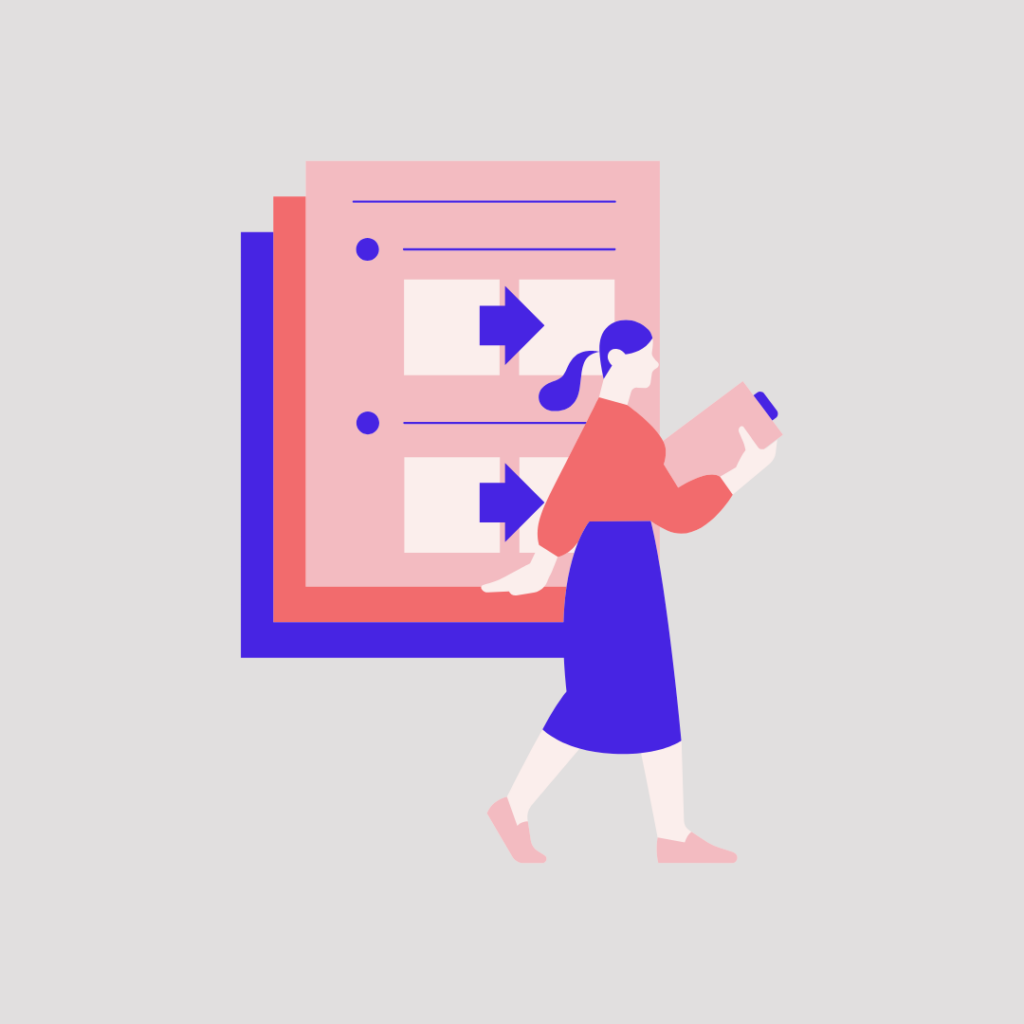
- 標準開設学期がⅠ~Ⅵまでの科目を履修する場合は,読替表を確認しましょう
- 2科目を同一年度内に履修・修得して初めて1科目に読み替えられる科目もあるので注意が必要です
- 詳細は,「読替表」のページを確認しましょう
③ シラバスを確認する

- 開設される曜日時限
- 受講対象・クラス指定
- 開講時期
- 講義室
- ねらいと目標
- 成績評価方法
- スケジュール
- 受講補足(履修制限等) など
④ 自身で時間割を作成してみる

- 月曜1限から金曜5限までのマスを作って書き込んでみる
- 授業科目名を付箋に書き出してみる
- Excelで作成してみる など
- CAP制にも注意が必要です
CAP制についてはこちらをご覧ください
⑤ マニュアルを確認しながら履修登録をする

- 履修登録をする際の科目の探し方
- 科目名で検索する探し方
- 確定した後にもう一度編集したい
- CAP制にも注意が必要です
CAP制についてはこちらをご覧ください
2.履修登録マニュアル
1)履修したい科目を登録する
- ①学生情報トータルシステムにログイン
- 「学芸ポータル」
>「リンク」
>「授業運営」
>「学生情報トータルシステム(教務)」
>「Entrance For Students」
>ユーザID,パスワードを入力してログイン
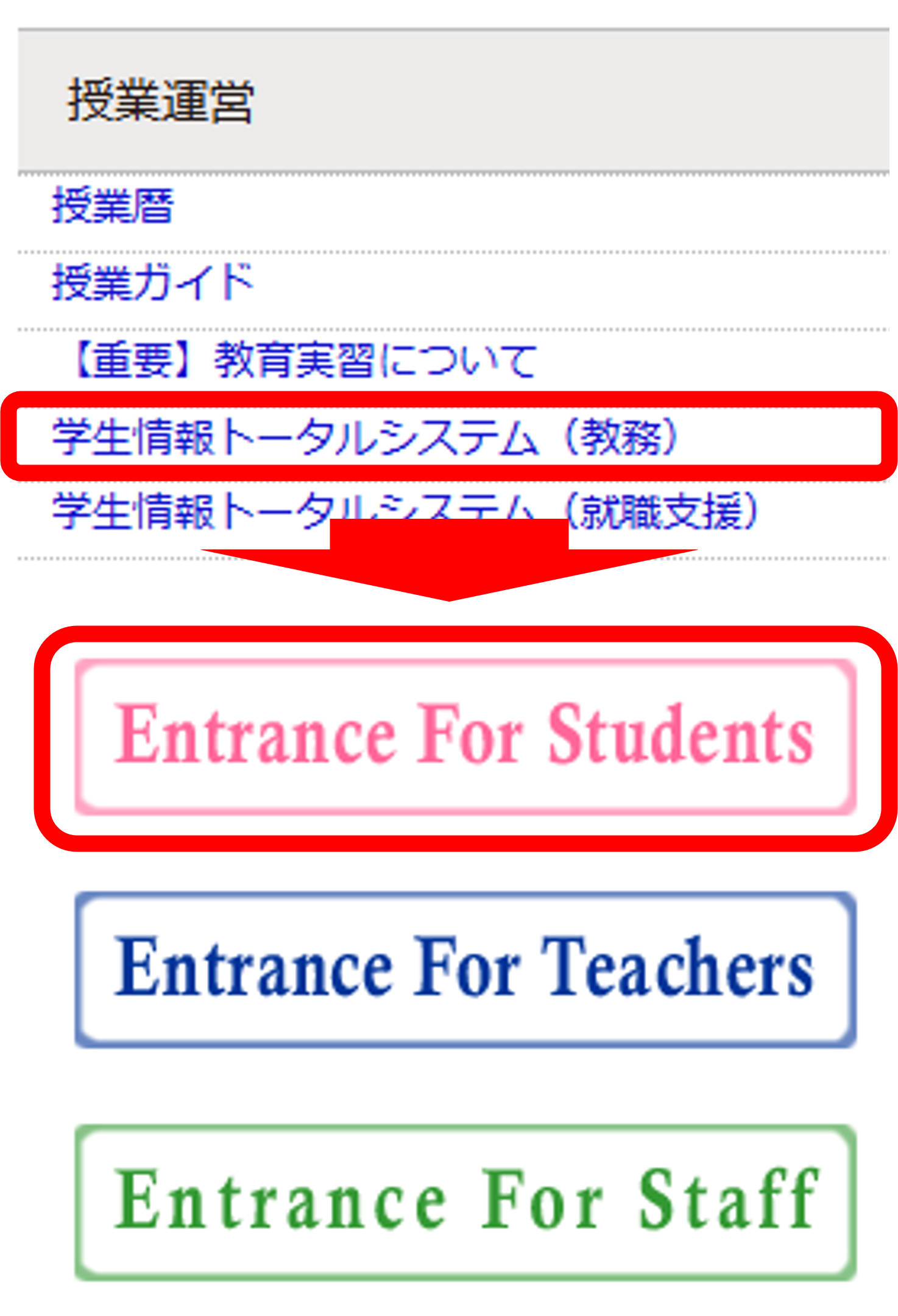
- ②履修登録画面を開く
- ・「学生情報トータルシステム」にログイン
・トップページ
>「履修関連」メニュー
>「履修登録」または「履修登録(集中授業専用)」をクリック
※「履修登録」…曜日時限が固定の科目
※「履修登録(集中授業専用)…まとまった期間で実施する科目
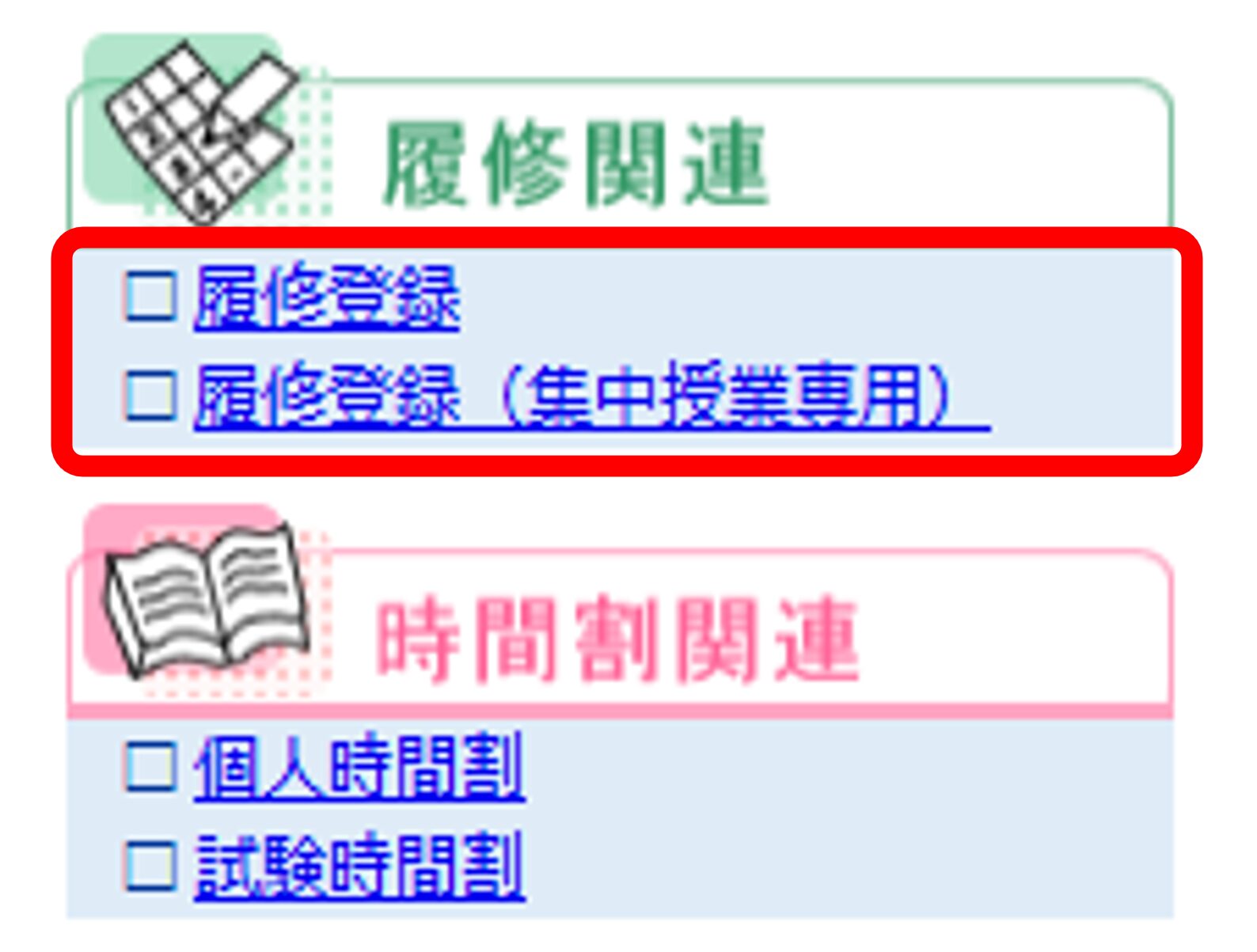
- ③科目の検索画面を開く
- A.曜日時限から科目を検索したい場合
…月曜1限~金曜5限の各マスの左上にある鉛筆マークをクリック
B.科目名から検索したい場合
…画面右上の「科目名検索」をクリック

- ④-A曜日時限で科目を検索する
- ・自身の所属の専攻科目,全学共通科目
…所属を自専攻・選修・コースのまま検索
・他専攻・選修・コースの科目検索
…所属を検索したい専攻に合わせて検索
・科目を1つ選択して「登録」
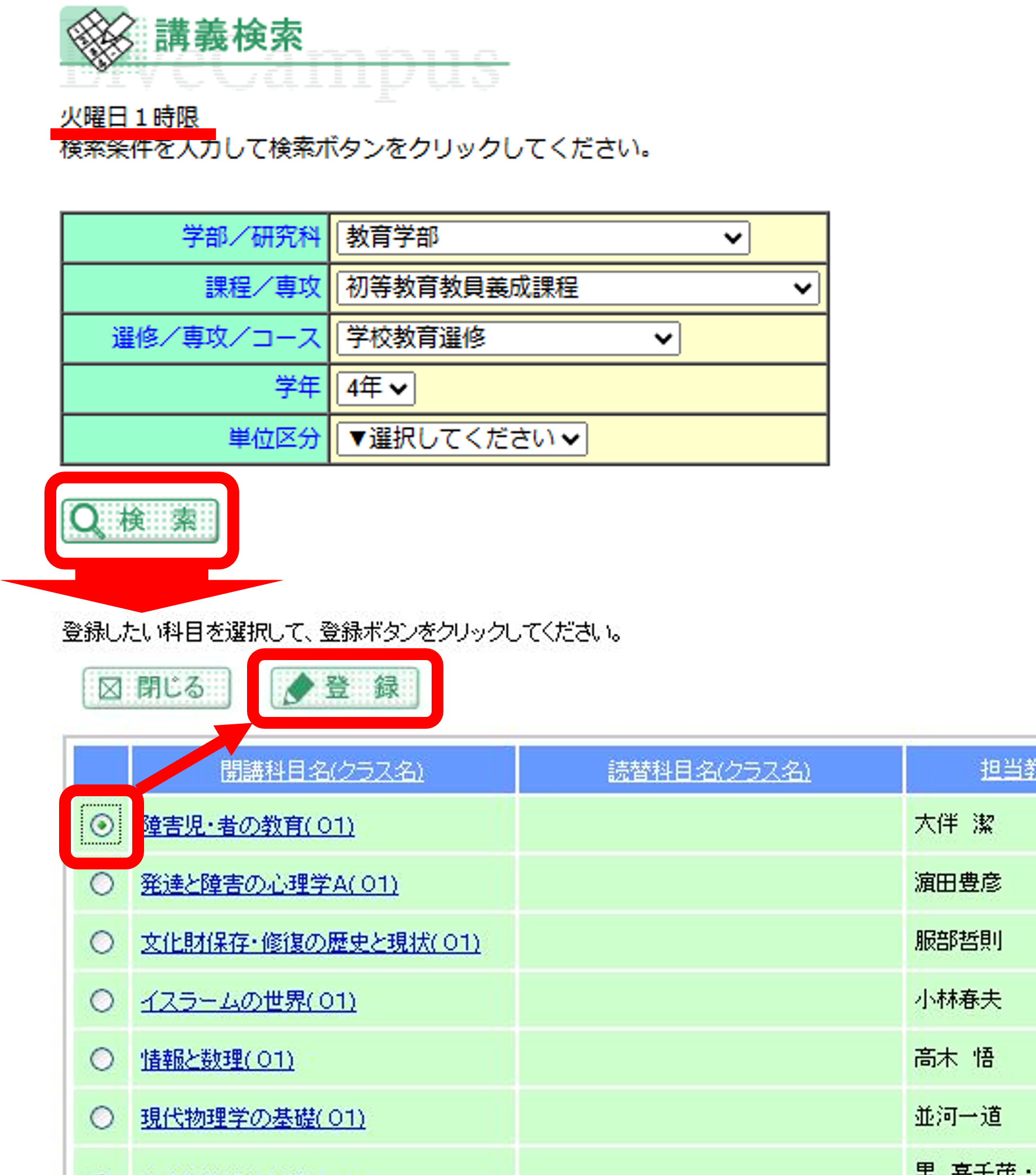
- ④-B科目名で検索する
- ・開設されている所属を選択
・科目名を入力して「検索」
・科目を1つ選択して「登録」
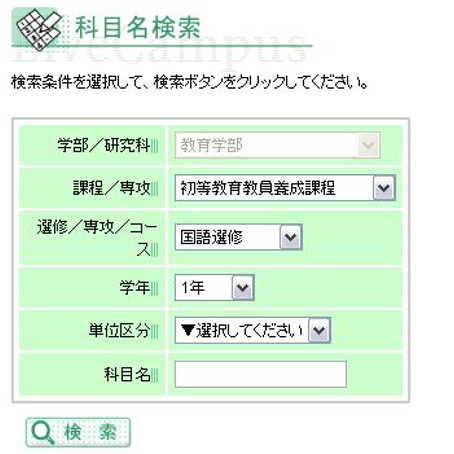
- ⑤時間割に反映されたことを確認する
- ・続けて別の曜日時限の科目を検索する場合
…③~④-A,④-Bの繰り返し
・ターム制(7週)の科目を登録した後,同じ曜日時限の別タームの科目を登録したい場合
…すでに科目が表示されているコマの鉛筆マークをクリック,④-A,④-Bのとおり登録する
※同じタームには登録できないので事前に十分確認しましょう!
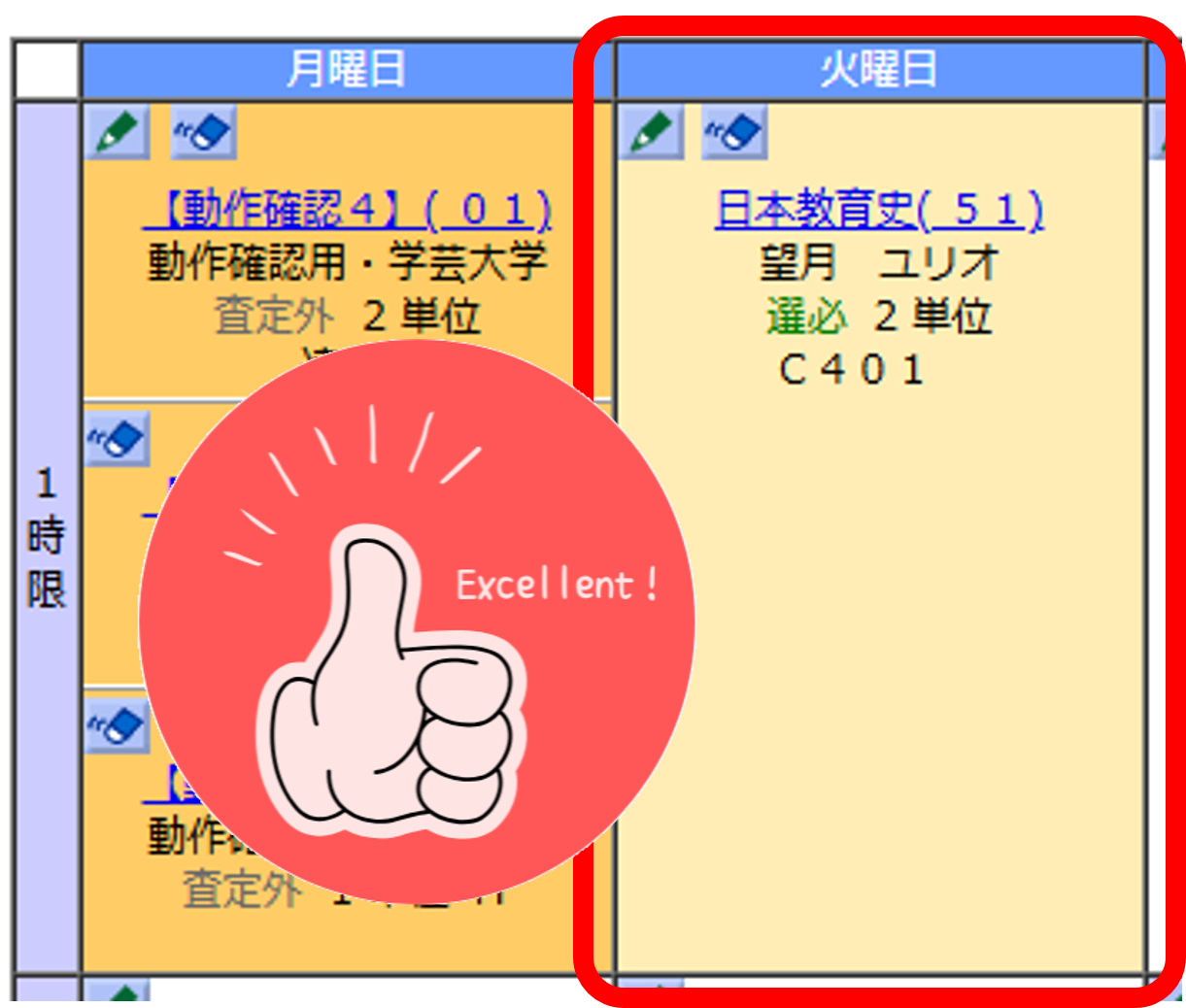
- ⑥秋学期の科目も履修登録する
- ・履修登録画面上部の「学期切替」をクリック
>③~⑤の繰り返し
※春学期には,秋学期の科目も履修登録することができます。
CAP制の観点からも,履修計画は年度単位で立てておくことが大事です。
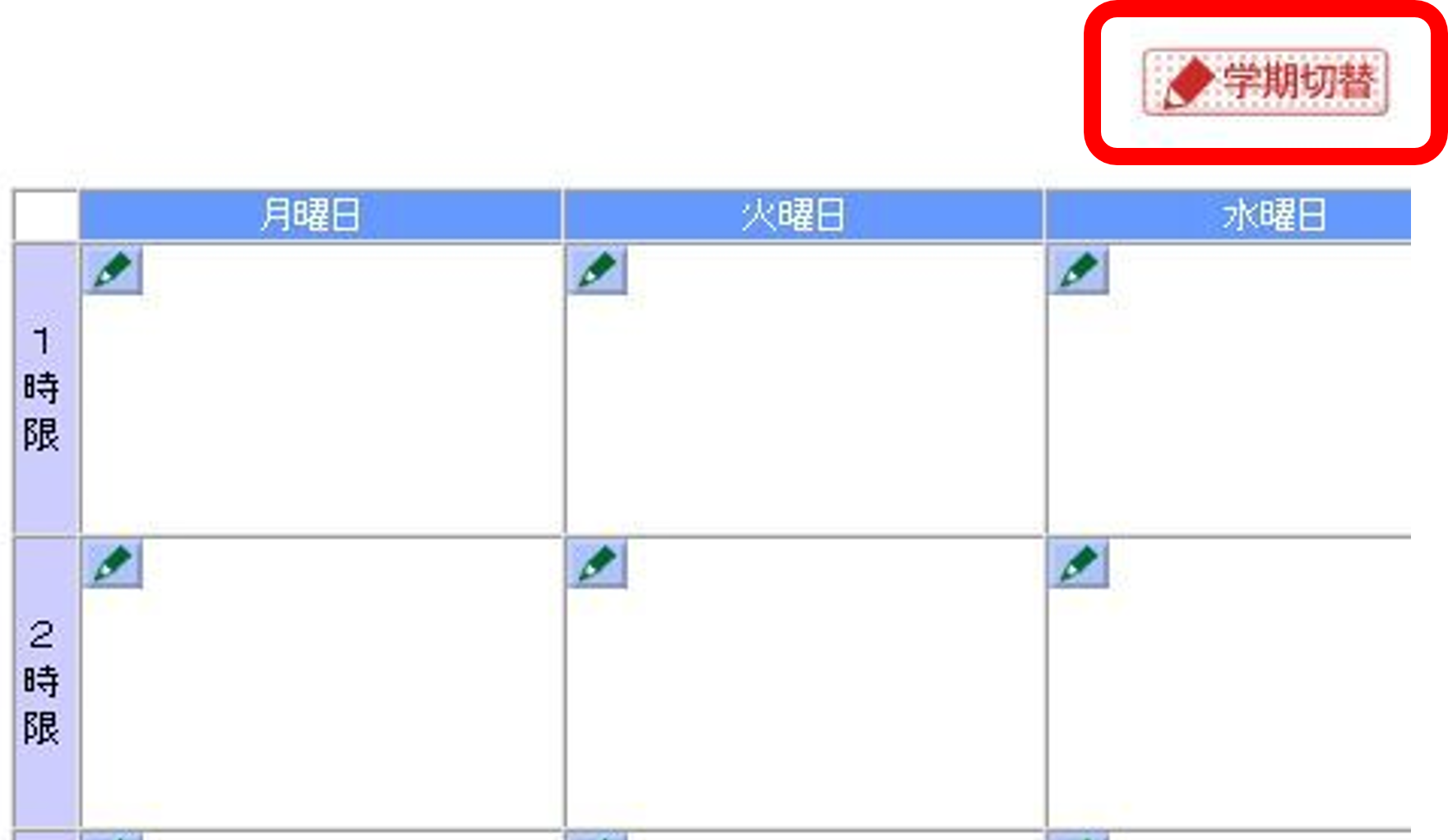
2)登録した科目を取消しする
- ①学生情報トータルシステムにログイン
- 「学芸ポータル」
>「リンク」
>「授業運営」
>「学生情報トータルシステム(教務)」
>「Entrance For Students」
>ユーザID,パスワードを入力してログイン
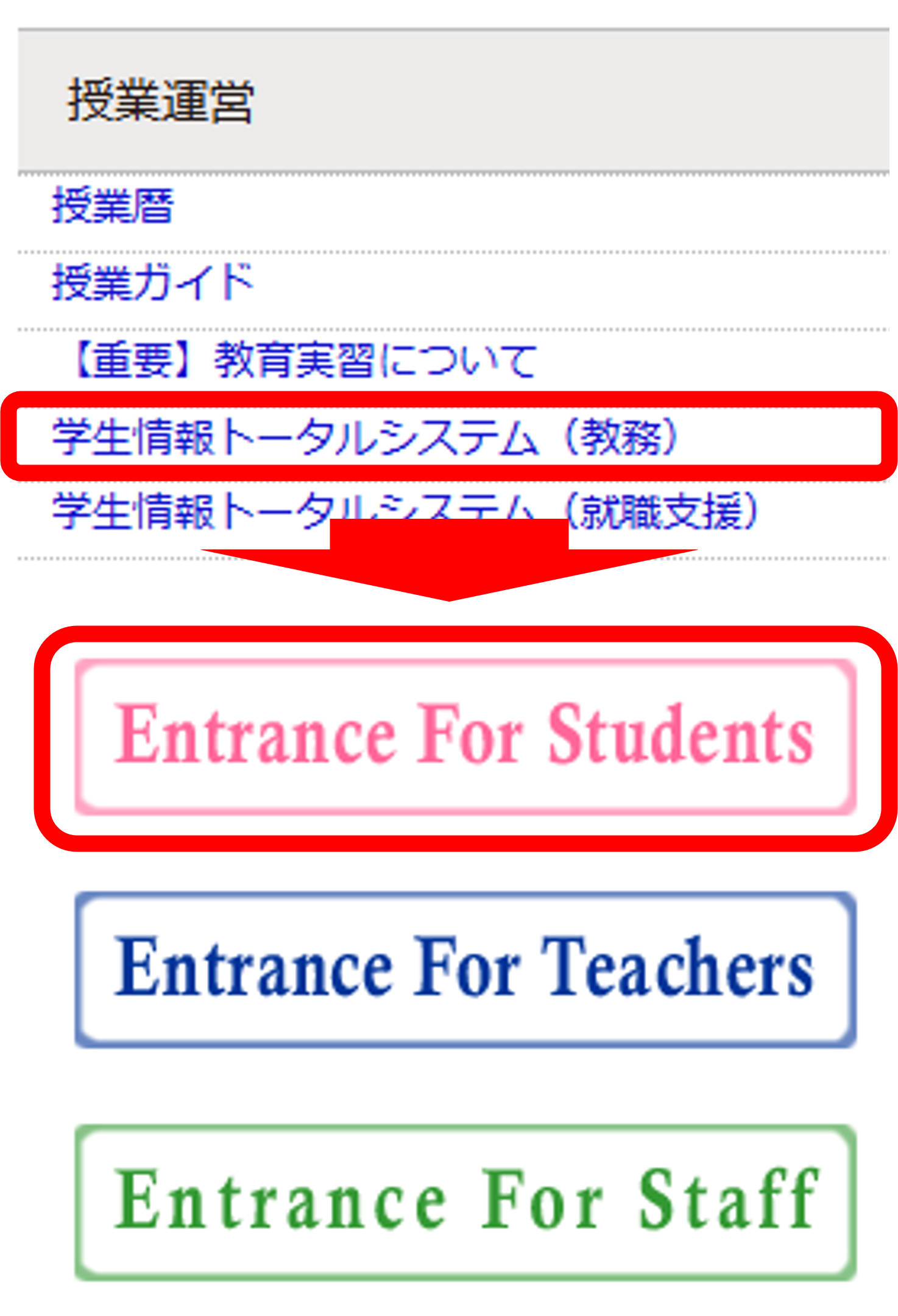
- ②履修登録画面を開く
- ・「学生情報トータルシステム」にログイン
・トップページ
>「履修関連」メニュー
>「履修登録」または「履修登録(集中授業専用)」をクリック
※「履修登録」…曜日時限が固定の科目
※「履修登録(集中授業専用)…まとまった期間で実施する科目
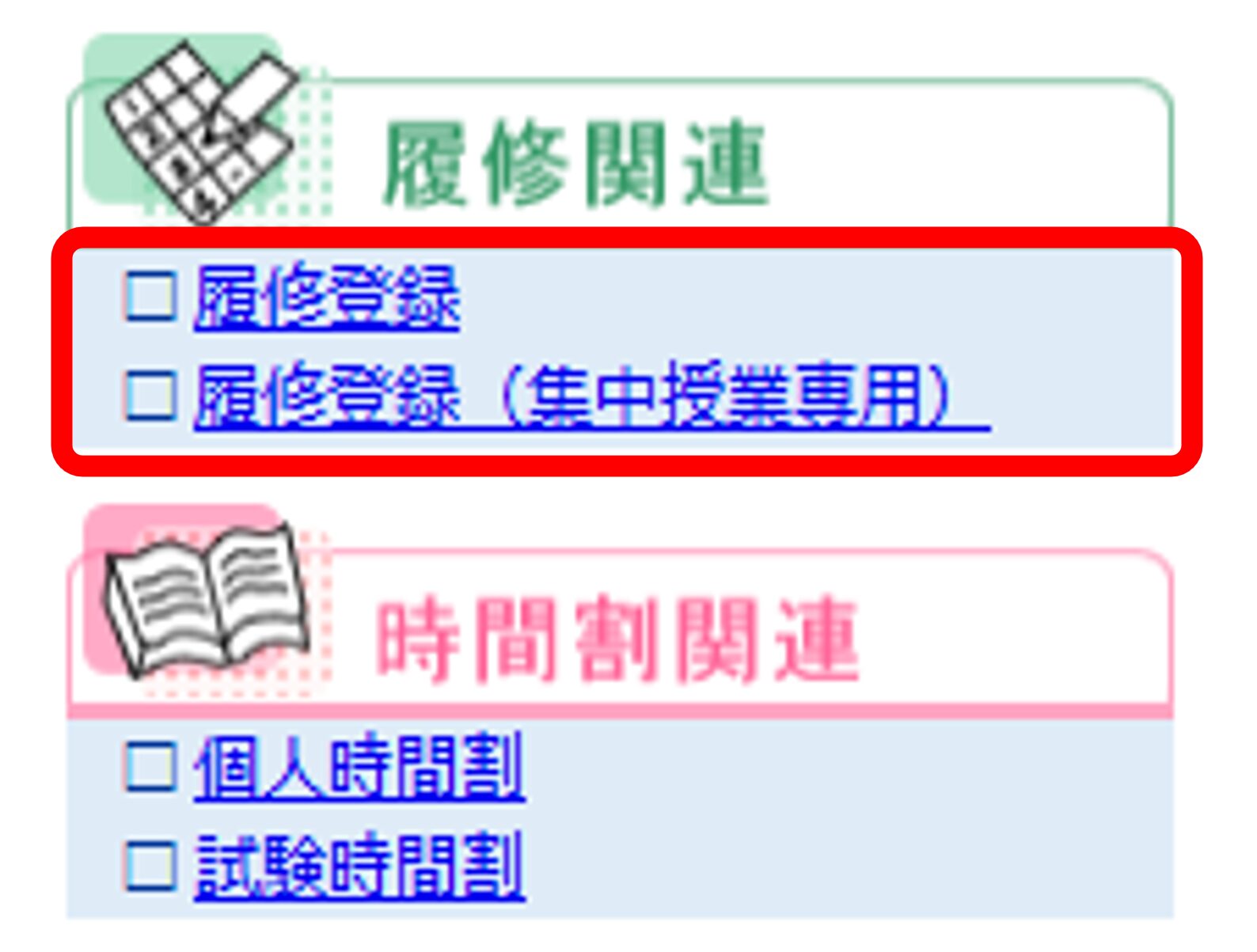
- ③登録した科目を取消す
- ・取消したい科目の左上にある消しゴムマークをクリック
>講義取消画面が表示される
>誤りがないか確認したうえで,「取消」をクリック

- ④時間割から消えていることを確認する
- ・取消したい科目の左上にある消しゴムマークをクリック
>講義取消画面が表示される
>誤りがないか確認したうえで,「取消」をクリック

3)履修登録を完了する
- ①履修登録に過不足や誤りがないか確認する
- ・登録漏れはないか?
・実際に履修する科目とは別の科目を登録していないか?
・クラス番号や担当教員に誤りはないか?
・読替後科目が正しく意図したものか?(令和6年度以前入学者のみ)
・N→1読替科目の場合,対になる2科目以上を登録してあるか?(令和6年度入学者のみ)
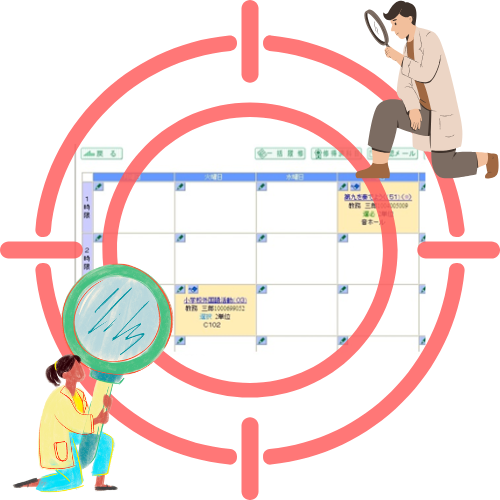
- ②確認ボタンをクリック
- これ以上履修登録する科目はない,という段階になったら…
履修登録画面下部の「OK確認」ボタンをクリック
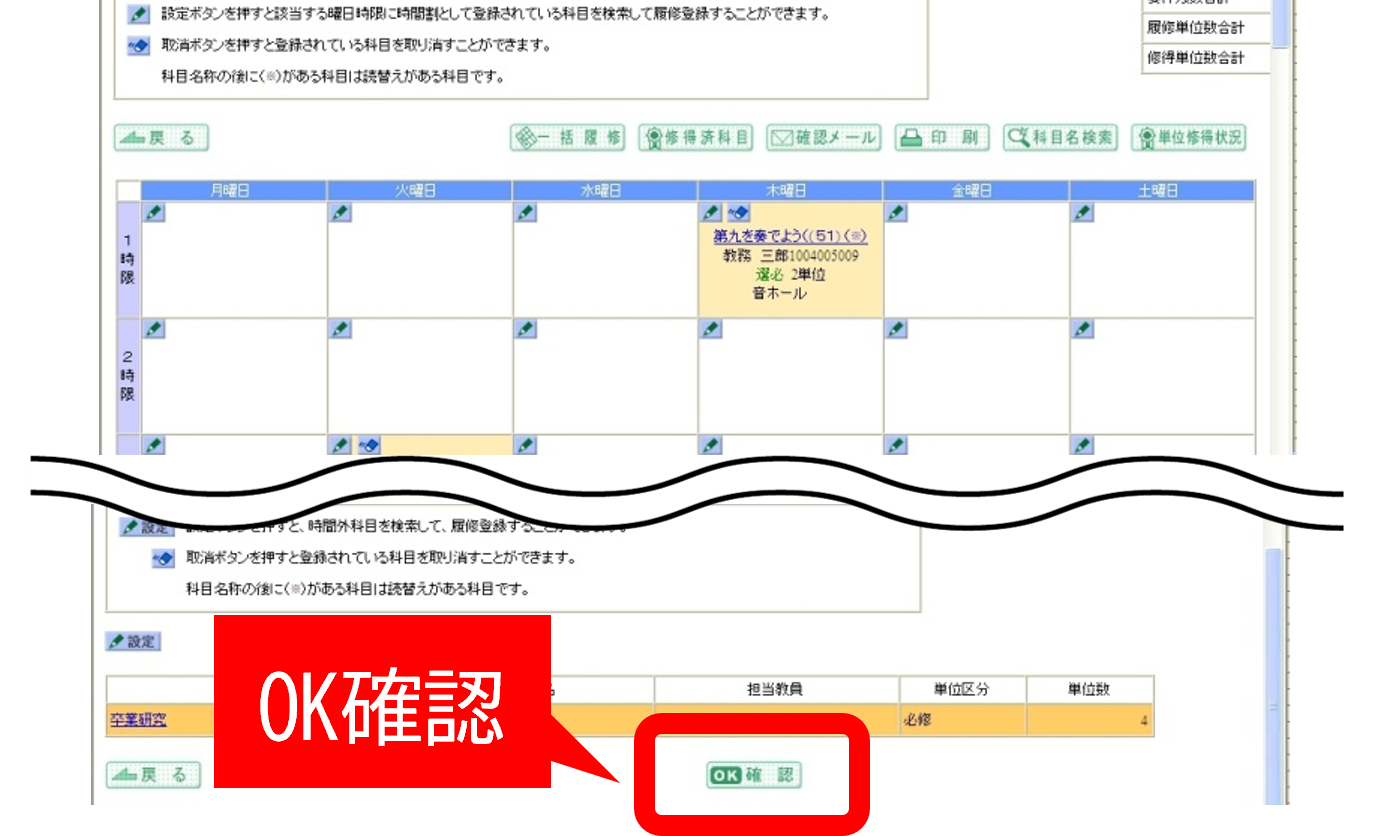
- ③再度確認して,履修完了を通知する
- ・再度確認画面が表示されます
・確認した後,履修登録画面下部の「履修完了通知」ボタンをクリック

- ④履修登録完了!
- ・時間割の上部の枠線内に「履修完了通知済」と表示されていたら完了です!

4)履修完了状態からもう一度編集したい
- ①確認ボタンをクリック
- 履修登録画面を開いて,下部の「OK確認」ボタンをクリック

- ②履修完了を取り消す
- ・再度確認画面が表示されます
・取り消す場合は画面下部の「履修完了取消」ボタンをクリック
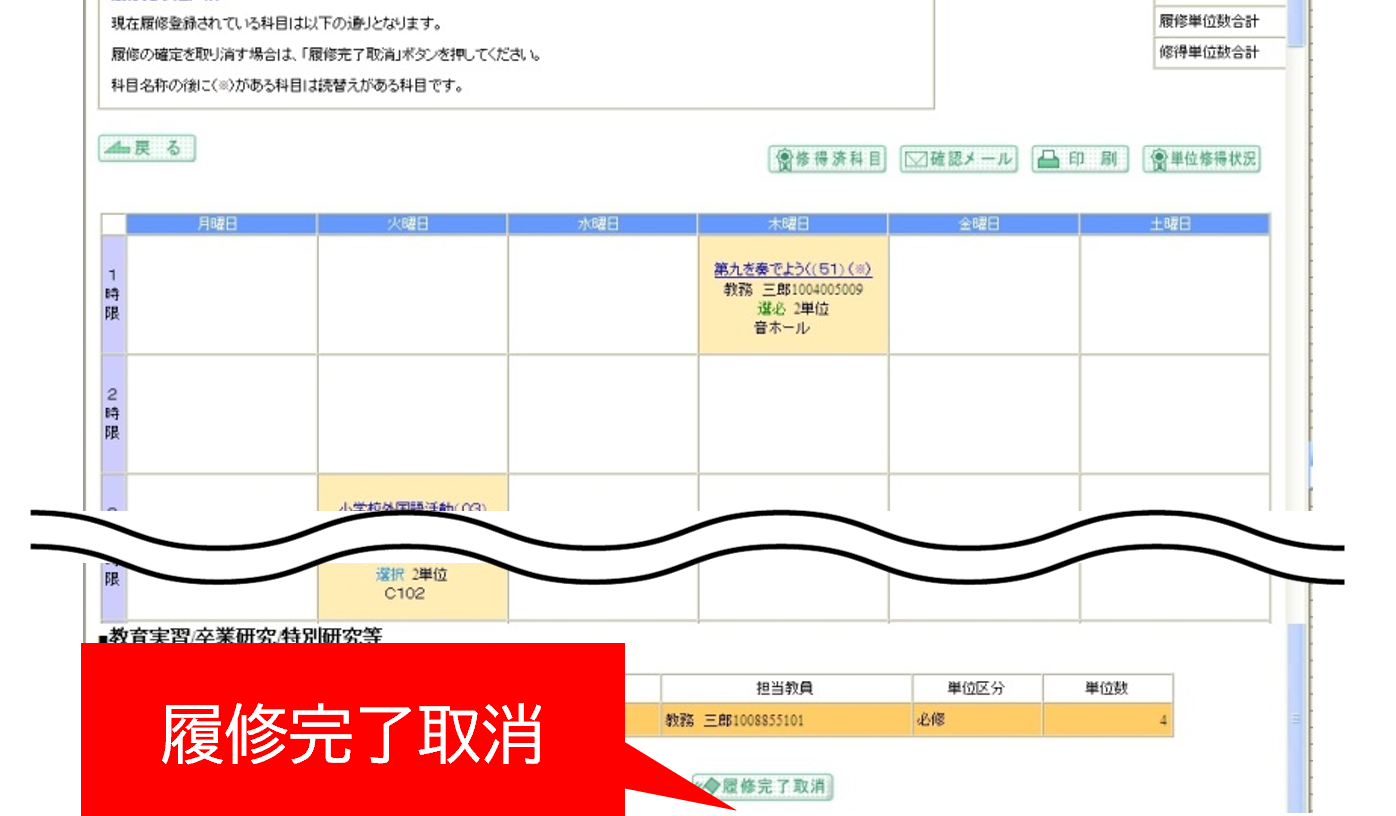
- ③「戻る」ボタンをクリック
- ・「履修完了取消」ボタンをクリックした後,画面左下の「戻る」ボタンをクリック
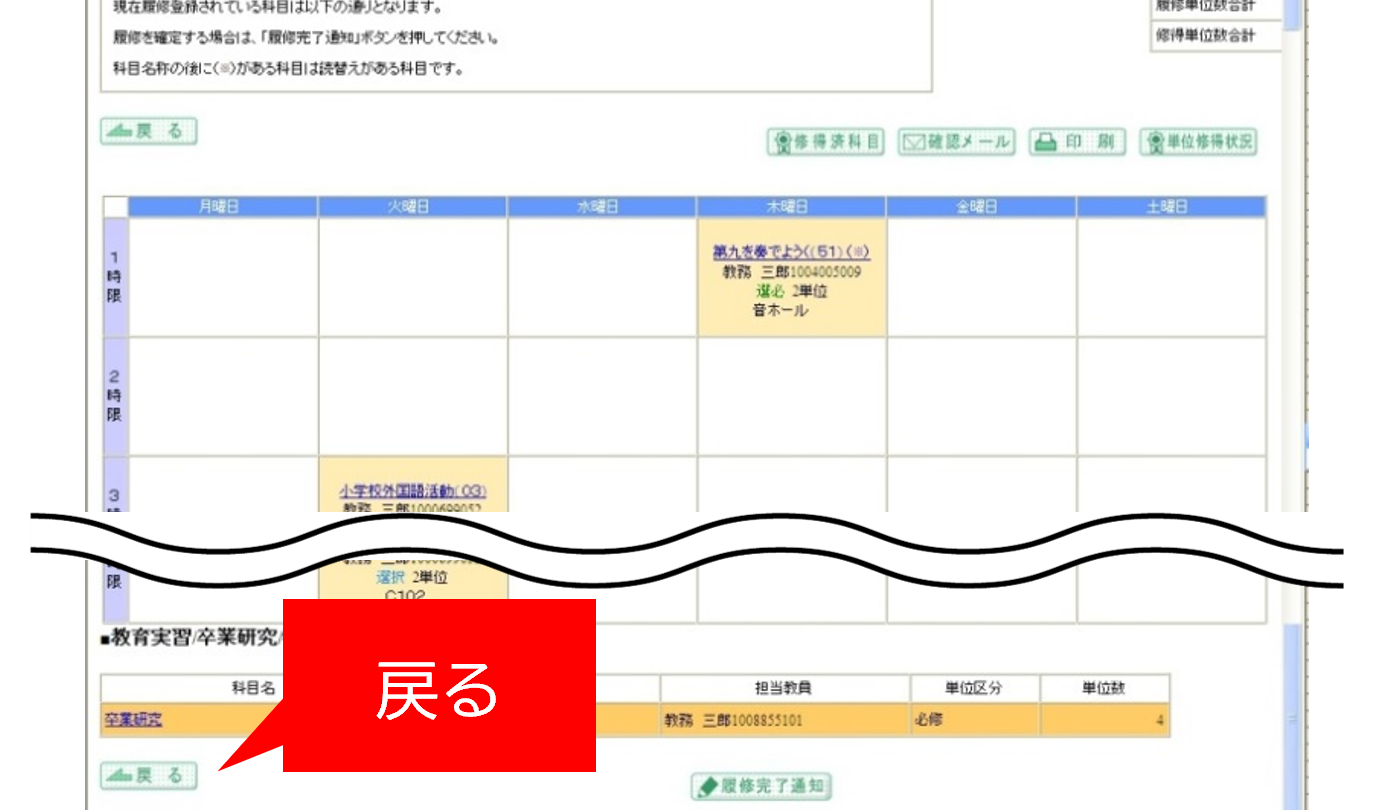
- ④「鉛筆」アイコンと「消しゴム」アイコンが復活!


